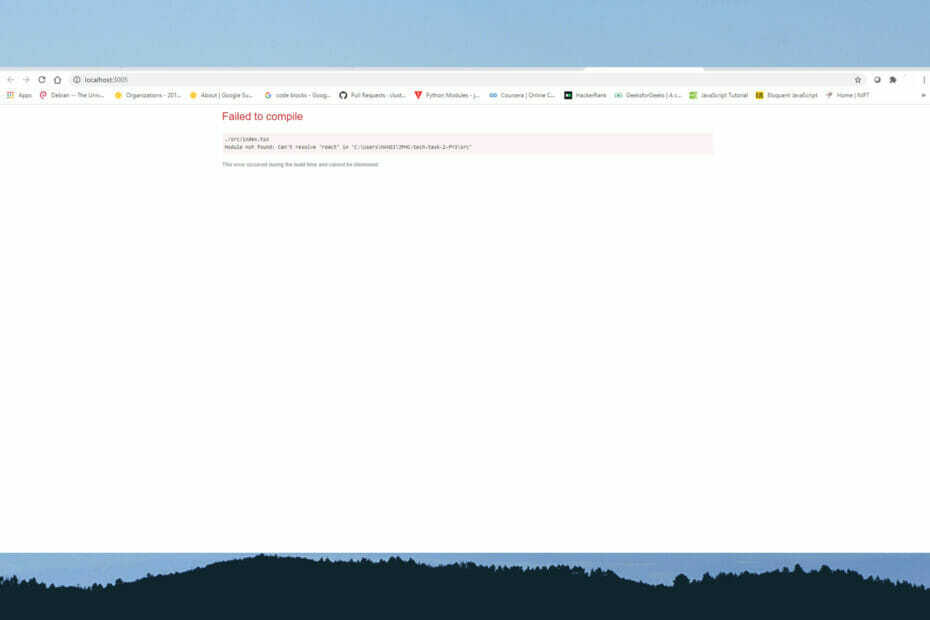Qualsiasi router wireless può essere configurato come punto di accesso
- Il nostro team di rete WR ha i metodi giusti su come trasformare un router in un punto di accesso.
- È possibile impostare il router come ripetitore wireless o configurarlo per creare un punto di accesso unico.
- Leggi di seguito per scoprire i metodi più semplici per configurare un router come punto di accesso!

Puoi sempre trasformare i router wireless in punti di accesso, ma tieni presente che non tutti i punti di accesso possono funzionare come router. In questo articolo, il nostro team di rete WR fornirà metodi semplici per impostare i router Netgear, Asus, TP-Link, Linksys, Belkin, Orbi e altri router di marca come punti di accesso.
Vantaggi di trasformare un router in un punto di accesso:
- Ottieni una migliore copertura wireless.
- Fornisci accesso wireless a più dispositivi sulla stessa rete.
- Ottieni più porte Ethernet per altre connessioni cablate.
Come converto il mio router in un punto di accesso?
1. Collega il modem e il router con un cavo Ethernet
- Collega l'adattatore del router e accendi il dispositivo.
- Collega un cavo Ethernet alla porta LAN del modem e l'altro connettore alla porta WAN del router (la porta WAN è solitamente colorata di giallo o rosso).

- Ora collega un cavo Ethernet a una delle porte del router e l'altra estremità al PC o laptop.
Al giorno d'oggi i router creano anche immediatamente il punto di accesso wireless ed è possibile connettersi al router in modalità wireless.

Quindi, invece di connetterti al PC tramite cavo, potresti trovare il punto di accesso anche nell'elenco delle Wi-Fi hotspot sul tuo laptop e connettiti ad esso utilizzando il punto di accesso SSID e la password scritti sul retro del router.
Come testiamo, esaminiamo e valutiamo?
Abbiamo lavorato negli ultimi 6 mesi alla creazione di un nuovo sistema di revisione su come produciamo i contenuti. Usandolo, abbiamo successivamente rifatto la maggior parte dei nostri articoli per fornire una reale esperienza pratica sulle guide che abbiamo realizzato.
Per maggiori dettagli puoi leggere come testiamo, esaminiamo e valutiamo su WindowsReport.
2. Configura il router come ripetitore wireless
- Una volta collegato il PC tramite cavo o Wi-Fi, apri un browser e inserisci l'indirizzo o l'indirizzo IP predefinito del router. Per esempio, http://192.168.2.1 per router Belkin o http://192.168.0.1 per router TP-Link. Leggi il manuale del tuo router per scoprire qual è l'indirizzo del tuo router.
- Ora accedi utilizzando le credenziali fornite nel manuale del router. Di solito, il nome utente è admin e anche la password è admin. Su alcuni router, potresti trovare queste informazioni stampate anche sul retro del router.
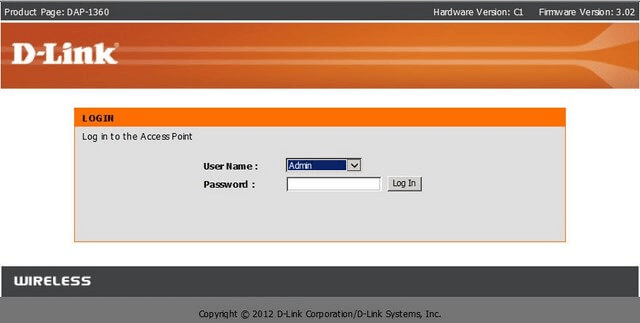
- Ora, se il tuo router è connesso a un altro router, il modo più semplice è andare nelle impostazioni Wireless, e nella sezione Modalità wireless, fai clic sul menu a discesa e scegli Ripetitore wireless o Ripetitore.
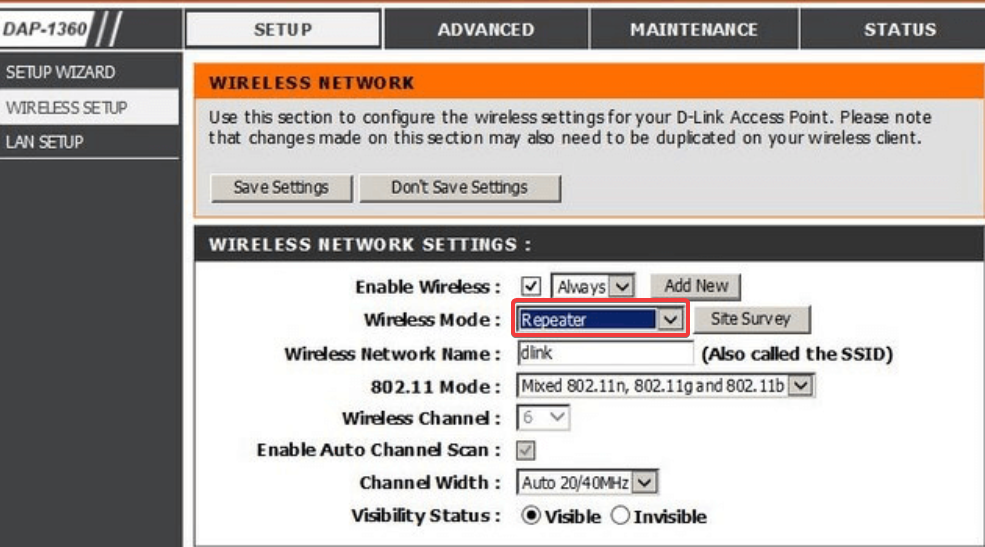
- Il tuo nuovo router copierà tutte le impostazioni di connessione dal router principale e trasmetterà ulteriormente il segnale senza interferire.
- Salva le impostazioni ed esci.
Successivamente, avrai un unico punto di accesso ma due router per fornire il segnale in modo indipendente. In questo modo, ad esempio, puoi avere il router principale o primario al piano di sotto e il ripetitore collegato con un cavo al piano di sopra.
Utilizzando un router come ripetitore wireless, creerai effettivamente una rete mesh di base. Ecco la nostra guida che evidenzia il differenze tra reti mesh e punti di accesso multipli.
- I 5 migliori router per access point [Elenco 2023]
- Come abilitare e utilizzare Microsoft Copilot in Word
3. Configuralo come punto di accesso autonomo
Per questo metodo avrai bisogno del tipo di connessione e delle impostazioni del tuo ISP. Puoi anche controllare le impostazioni di connessione del modem e prenderle da lì.
- Accedi al router utilizzando un browser e vai alle impostazioni LAN o WAN.
- Qui dovrai accedere alle impostazioni di connessione: DHCP, PPoE, O Statico (se hai un indirizzo IP statico).
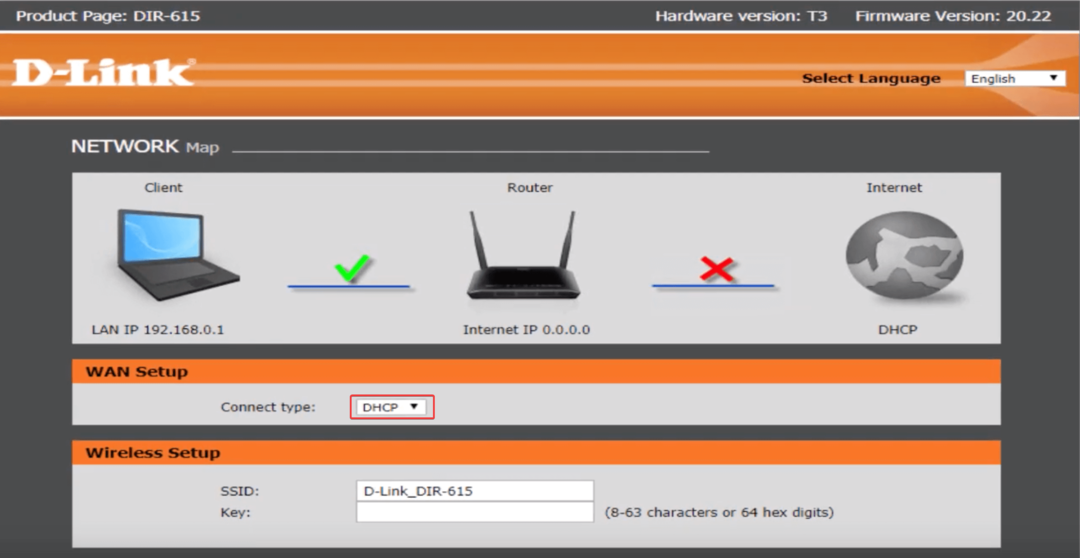
- Dopo aver configurato la connessione, vai su Impostazioni wireless, configura l'SSID per il tuo punto di accesso e imposta il protocollo di sicurezza e una password complessa.
- Alla fine, salva le impostazioni. Il router si riavvierà e sarai in grado di utilizzare il punto di accesso wireless con i tuoi dispositivi.
Tutti i menu e le impostazioni dipendono dal modello e dal produttore del router. Alcuni sono più semplici e altri hanno impostazioni più sofisticate. Alcuni router hanno anche una sezione Punto di accesso invece di impostare una modalità ripetitore.
Tuttavia, la procedura essenziale è la stessa per tutti i router. Il numero di connessioni Internet o di dispositivi collegati dipende dal numero di canali del router, dalla tecnologia da essi supportata e dalla larghezza di banda disponibile.
Se ti imbatti è in conflitto con il punto di accesso del router, questa guida ti aiuterà a risolverlo rapidamente.
L'utilizzo di un secondo router come punto di accesso dovrebbe fornire più connessioni wireless possibili e anche più reti wireless, se lo desideri.
Puoi anche utilizzare un PC come extender wireless, ma non sarà efficiente come un router.
Se tutto va bene, ora sei riuscito a trasformare il tuo router in un punto di accesso e puoi connettere tutti i tuoi dispositivi in modalità wireless a Internet.
Se hai domande, non esitare a scriverci nella sezione commenti qui sotto.
![Accesso al router Netgear non funzionante [7 soluzioni]](/f/16e18d9657e1631c404769b443336d11.png?width=300&height=460)